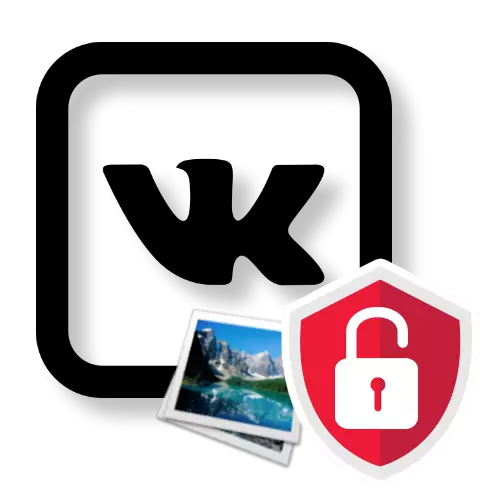
Пры некаторых абставінах у карыстальнікаў сацыяльнай сеткі Вконтакте можа ўзнікнуць неабходнасць схаваць асабістыя фатаграфіі. Які б ні была прычына ўтойвання, адміністрацыя VK.com ужо падала усё неабходнае для гэтых мэтаў кожнаму карыстальніку.
Да таго, як пачаць працэс закрыцця фотаздымкаў, рэкамендуецца вызначыцца з прыярытэтамі важнасці, так як у некаторых выпадках карцінкі прасцей выдаліць. Калі ж вам усё ж патрабуецца зачыніць фота ад аднаго ці ўсіх карыстальнікаў, прытрымлівайцеся прадстаўленай далей інструкцыі ў залежнасці ад вашага выпадку.
Утойванне фота Укантакце
Перш за ўсё важна разуменне, што выпадкаў, калі патрабуецца схаваць свае фатаграфіі, дастаткова шмат і рашэнне кожнай асобнай праблемы патрабуе разгляду. У большасці выпадкаў, літаральна любая праблема з фота Укантакце дазваляецца шляхам іх выдалення.Выконваючы працэс ўтойвання сваіх фатаграфій, памятаеце, што ў некаторых выпадках праведзеныя дзеянні з'яўляюцца незваротнымі.
Прадстаўленыя ніжэй інструкцыі дазваляюць без праблем вырашыць праблему ўтойвання малюнкаў на асабістай старонцы ў тым ці іншым выглядзе, гледзячы чаго вы хочаце дамагчыся.
Ўтойваем прэв'ю фотаздымкаў на асабістай старонцы
Як вядома, на асабістай старонцы кожнага карыстальніка Укантакце прысутнічае спецыялізаваны блок фотаздымкаў, куды паступова збіраюцца розныя здымкі па меры іх дадання. Ўлічваюцца тут як загружаныя карцінкі, так і захаваныя карыстальнікам ўручную.
Працэс ўтойвання фатаграфій з дадзенага блока з'яўляецца нормай для большасці карыстальнікаў і не можа выклікаць нейкіх сур'ёзных праблем.
- Перайдзіце да падзелу «Мая Старонка» праз галоўнае меню.
- Адшукайце спецыялізаваны блок з фотаздымкамі на асабістай старонцы.
- Навядзіце курсор мышы на малюнак якую вам неабходна схаваць.
- Зараз патрабуецца націснуць на абразок крыжыка, якая з'явілася ў верхнім правым куце малюнка са ўсплывальнай падказкай «паказваць».
- Пасля націску згаданага значка фатаграфія, якая знаходзіцца следам за выдаленай, перамесціцца на яе месца.
- Пры ўмове выдалення ўсіх фатаграфій з стужкі або з прычыны іх перамяшчэння ў прыватны альбом з абмежаванымі правамі доступу, дадзены блок некалькі змяніў.
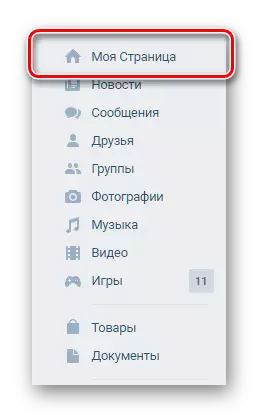
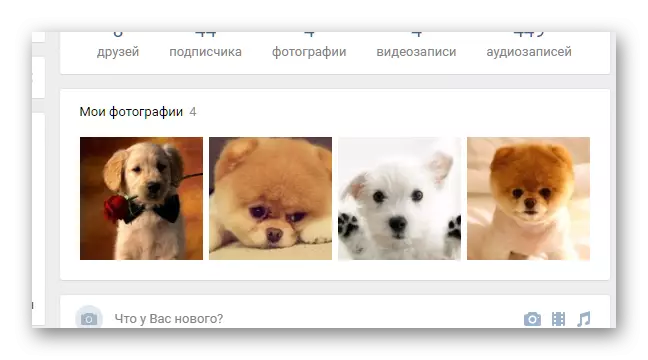
Колькасць адначасова паказу малюнкаў у гэтым блоку не можа перавышаць чатырох штук.
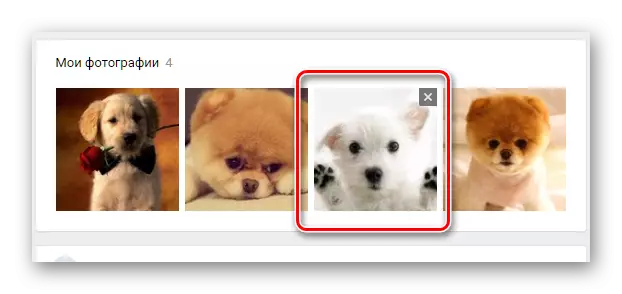
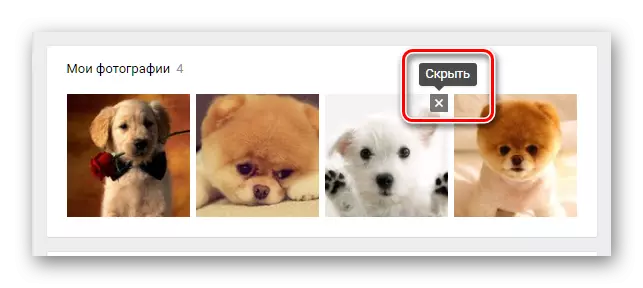
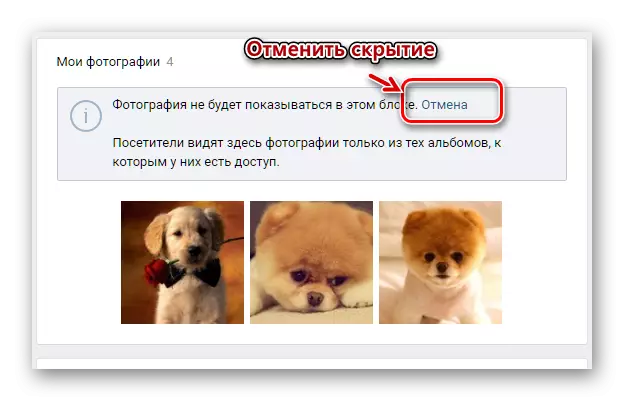
Рэкамендуецца звярнуць увагу на інфармацыю, якая з'явілася падказку над прэв'ю фота. Менавіта тут вы можаце аднавіць толькі што выдаленую карцінку з гэтай стужкі, клікнуўшы па спасылцы «Адмена».
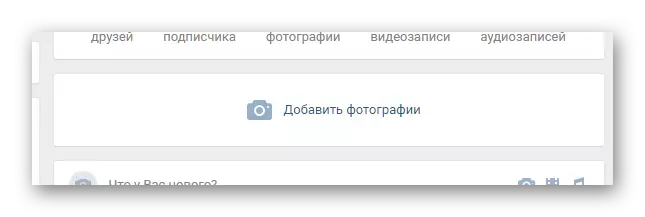
Пасля ўсіх выкананых маніпуляцый утойванне можна лічыць скончаным. Звярніце ўвагу, што прыбраць здымкі з гэтай стужкі магчыма выключна ўручную, гэта значыць, для гэтых мэтаў нету ніякіх давераных пашырэнняў або прыкладанняў.
Ўтойваем фота з адзнакай
Нярэдка здараецца такое, што які-небудзь ваш сябар ці проста знаёмы чалавек адзначае вас на малюнку ці фота без вашага ведама. У гэтым выпадку магчыма выкарыстаць спецыяльную падзелам налад соц. сеткі Вконтакте.
У працэсе ўтойвання фатаграфій, дзе вас адзначылі, усе дзеянні адбываюцца праз налады старонкі. Такім чынам, пасля выканання рэкамендацый будуць прыбраныя зусім ўсе здымкі, дзе вы былі адзначаныя.
- Адкрыйце галоўнае меню ВК, пстрыкнуўшы па ўласнай фатаграфіі профілю ў правай верхняй частцы старонкі.
- Праз адкрыты спіс перайдзіце да падзелу «Настройкі».
- Зараз вам неабходна праз навігацыйнае меню пераключыцца на ўкладку прыватнасць.
- У наладкавымі блоку «Мая старонка» знайдзіце пункт «Хто бачыць фатаграфіі, на якіх мяне адзначылі».
- Побач з раней названай надпісам расчыніце дадатковае меню і абярыце пункт «Толькі я».
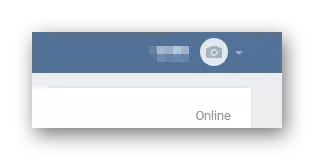
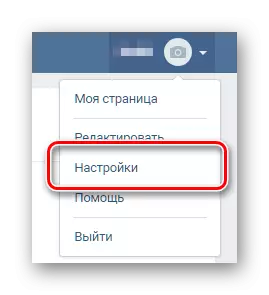
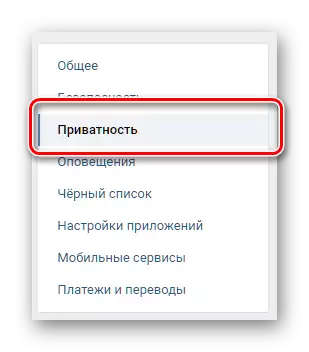
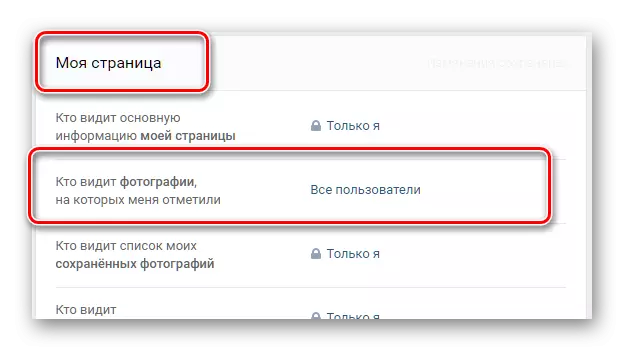
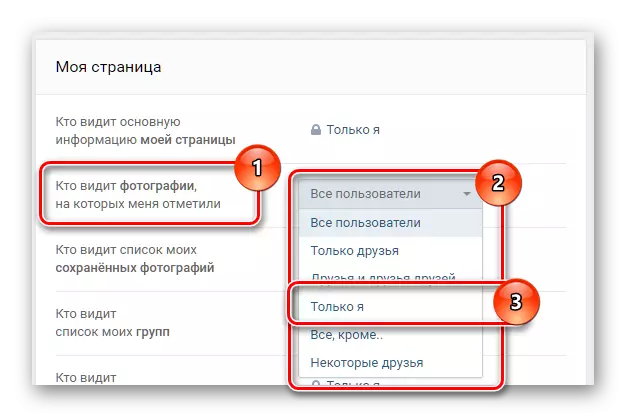
Цяпер, калі вас хто-небудзь паспрабуе адзначыць на нейкі фатаграфіі, атрыманая адзнака будзе бачная толькі вам. Такім чынам, фатаграфію можна лічыць схаванай ад старонніх карыстальнікаў.
Адміністрацыя Укантакце дазваляе загружаць цалкам любыя фота, але з некаторымі неістотнымі абмежаваннямі па ўзроставай рэйтынгу. Калі ж якой-небудзь карыстальнік апублікаваў звычайнае фота з вамі, адзіным выхадам тут з'яўляецца асабісты зварот з просьбай аб выдаленні.
Будзьце ўважлівыя, выстаўленыя налады прыватнасці адзначаных малюнкаў распаўсюджваюцца на ўсе фота без выключэнняў.
Ўтойваем альбомы і загружаныя фота
Досыць часта перад карыстальнікамі ўзнікае праблема, калі неабходна схаваць альбом або якую-небудзь загружаную на сайт фатаграфію. У дадзеным выпадку рашэнне крыецца непасрэдна ў наладах тэчкі з гэтымі файламі.
Калі выстаўленыя налады прыватнасці дазваляюць бачыць альбом або некаторая колькасць малюнкаў выключна вам як гаспадару акаўнта, то гэтыя файлы не будуць адлюстроўвацца ў стужцы з фотаздымкамі на асабістай старонцы.
Пры неабходнасці выстаўлення унікальных налад прыватнасці толькі некаторым фота вам прыйдзецца ўсё рабіць уручную.
- Перайдзіце да падзелу «Фотаздымкі» праз галоўнае меню.
- Каб вырабіць утойванне якога-небудзь фотаальбома, навядзіце на яго курсор мышы.
- У правым верхнім куце пстрыкніце па абразку са ўсплывальнай падказкай «Рэдагаванне альбома».
- У акне рэдагавання абранага фотаальбома знайдзіце блок налад прыватнасці.
- Тут вы можаце схаваць гэтую тэчку з выявамі ад усіх карыстальнікаў ці ж пакінуць доступ толькі сябрам.
- Выставіўшы новыя налады прыватнасці, для пацверджання закрыцця альбома націсніце кнопку «Захаваць зьмены».
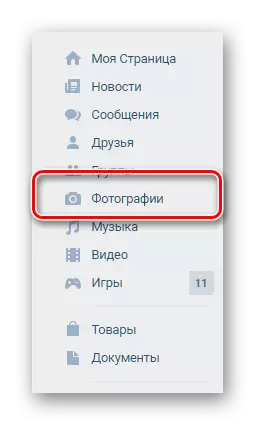
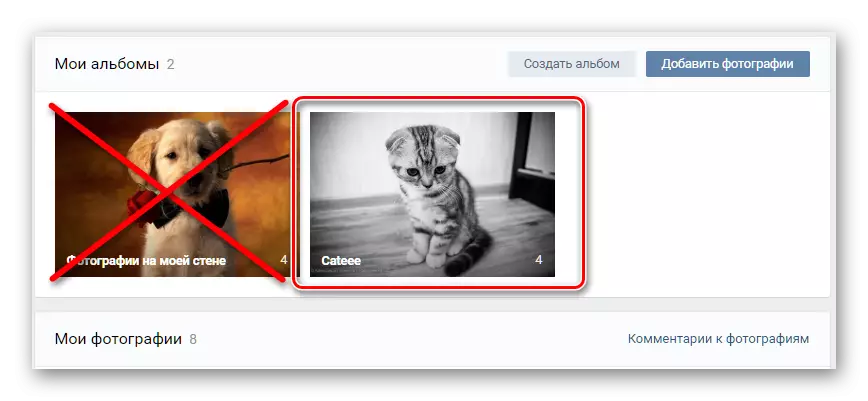
Налады прыватнасці немагчыма рэдагаваць ў выпадку з альбомам «Фотаздымкі на маёй сцяне».
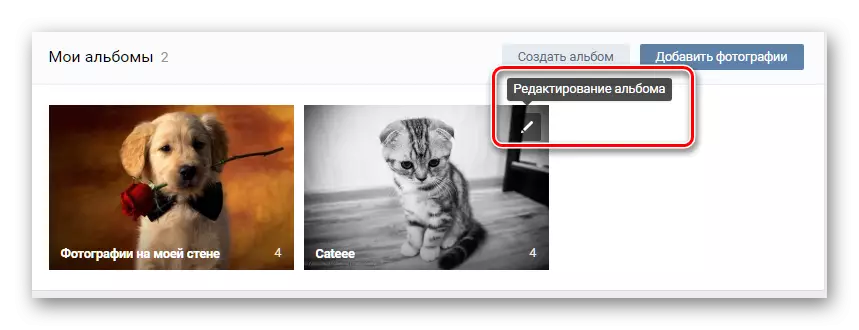
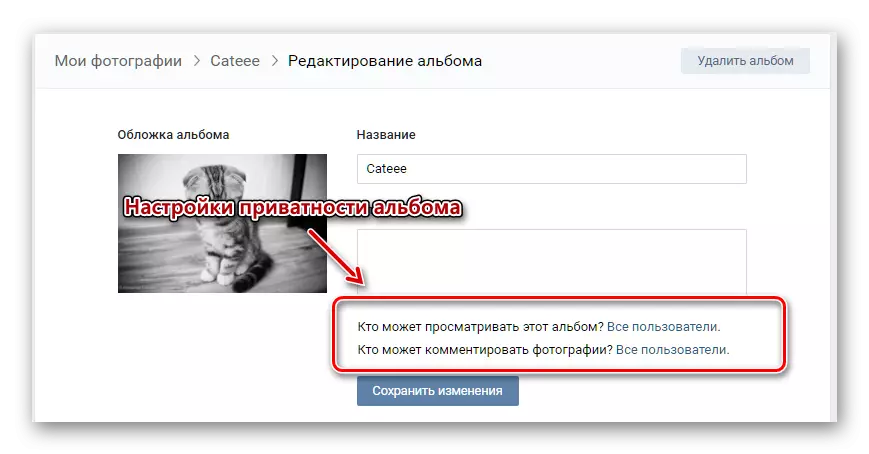
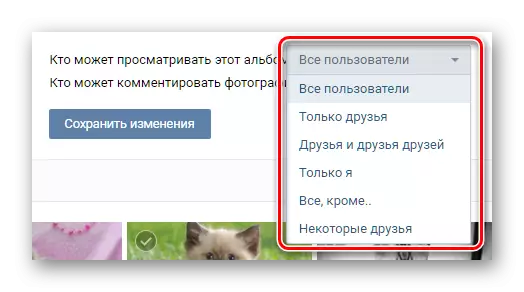
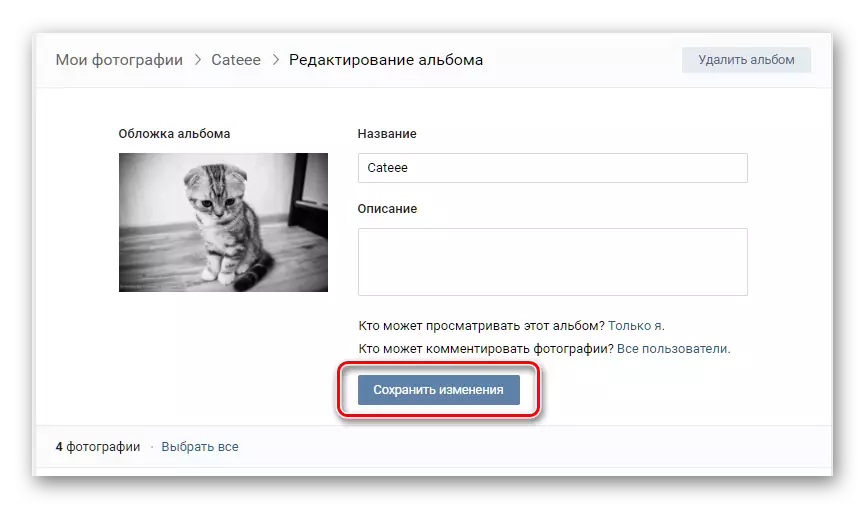
Выстаўленыя налады прыватнасці для фотаальбома, у большасці выпадкаў, не патрабуюць праверкі. Калі ў вас усё ж ёсць жаданне пераканацца ў правільнасці настроек, што схаваныя карцінкі бачныя толькі вам, вы можаце папрасіць сябра перайсці на вашу старонку і ад яго асобы пераканацца, схаваныя ці папкі з малюнкамі.
Па змаўчанні прыватных з'яўляецца выключна альбом «Захаваныя фатаграфіі».
На сённяшні дзень адміністрацыяй Укантакце не прадастаўляюцца магчымасці ўтойвання якога-небудзь асобна ўзятага малюнка. Такім чынам, каб схаваць асобнае фота вам спатрэбіцца стварыць новы альбом з падыходнымі наладамі прыватнасці і перамясціць у яго файл.
Беражыце свае асабістыя дадзеныя і жадаем вам ўдачы!
